Ak sú strany vo OneNote plné poznámok, môžete vytvoriť ďalší priestor na písanie na ľavom okraji alebo uprostred strany.
Vloženie ďalšieho miesta na písanie
-
Kliknite na položky Vložiť > Vložiť medzeru.
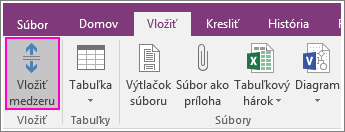
-
Presuňte sa myšou na oblasť, kam chcete pridať ďalšie miesto.
Kurzor myši sa zmení na šípku, aby ste vedeli, v akom smere ju môžete presúvať.
-
Kliknite a presúvajte šípku, kým nevytvoríte požadované miesto.
Tip: Ak sa pomýlite, stlačením kombinácie klávesov Ctrl + Z zmeny vráťte a skúste to znova.
Odstránenie nadbytočného miesta na písanie
Ak zo strany odstránite určitý obsah a chcete odstrániť prázdne miesto, ktoré zostalo po odstránení obsahu, zostávajúce kontajnery na poznámky a objekty na strane môžete navzájom priblížiť.
-
Na strane, kde je príliš veľa miesta, kliknite na položky Vložiť > Vložiť medzeru.
-
Presuňte myš na dolnú časť miesta, ktoré chcete odstrániť.
Kurzor sa zmení na obojstrannú šípku.
-
Kliknite a presúvajte šípku smerom nahor, kým neodstránite požadované miesto.
Tip: Ak sa pomýlite, stlačte kombináciu klávesov Ctrl + Z a skúste to znova.










